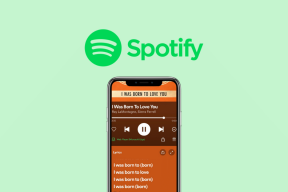Kā pārsūtīt atskaņošanas sarakstus no Spotify uz Apple Music
Miscellanea / / February 15, 2022
Viens no lielākajiem iemesliem, kāpēc jūs, iespējams, nevēlaties mainīt mūzikas straumēšanas pakalpojumus, ir tas, ka esat uzkrājis tik lielu bibliotēku tajā, kuru jau izmantojat. Jūs, iespējams, esat saglabājis simtiem, ja ne tūkstošiem dziesmu un vairākus atskaņošanas sarakstus. Tā kā jūs nevarat lejupielādēt straumētu mūziku, pārejot no, piemēram, no Spotify uz Apple Music, parasti ir jāsāk visa kolekcija no jauna. Bet patiesībā tā nav taisnība.

Daži pakalpojumi var izmantot jūsu esošos atskaņošanas sarakstus Spotify un pārsūtīt to piedāvājumu uz Apple Music. Ja vēlaties pārslēgties, varat turpināt tur, kur pārtraucāt. Vienam šādam pakalpojumam ir atbilstošs nosaukums Pārvietot uz Apple Music, un varat veikt tālāk norādītās darbības, izmantojot lietotni, lai vienmērīgi pārsūtītu savus datus.
Svarīgs: Lietojumprogramma Pārvietot uz Apple Music ir pieejama tikai operētājsistēmai Mac OS X 10.9 (Mavericks) vai jaunākai versijai.
Pārsūtiet atskaņošanas sarakstus no Spotify uz Apple Music
Pirmkārt, lejupielādējiet programmu Pārvietot uz Apple Music uz jūsu Mac. Varat izvēlēties bezmaksas izmēģinājuma versiju vai iegādāties pilnu programmatūras produktu par USD 7,99. Izvelciet ZIP failu un atveriet galveno lietotni.

Šeit tas vēlreiz atgādinās jums izvēlēties starp bezmaksas izmēģinājumu vai aktivizēt pilnu programmatūras produktu. Bezmaksas izmēģinājuma versija ļaus jums importēt tikai 15 dziesmas pakalpojumā Apple Music. Ja pakalpojumā Spotify ir tūkstošiem dziesmu, pāreja uz Apple Music ir astoņu dolāru vērta.
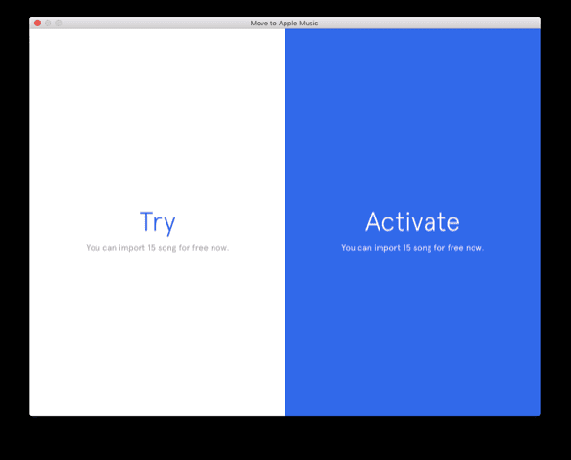
Tālāk izvēlieties Spotify vai Rdio. Rakstīšanas laikā Rdio ir slēdzis pakalpojumu Pandora iegādes dēļ, tāpēc Spotify ir jūsu vienīgā izvēle.
Tagad jums būs jāpiesakās Spotify un jāpiešķir Move to Apple Music atļauja, lai piekļūtu savam Spotify kontam. Kad tiek prasīts, noklikšķiniet uz Labi lai turpinātu.
Beidzot varat atlasīt atskaņošanas sarakstus, kurus vēlaties pārsūtīt.
Piezīme: Pārvietošanās uz Apple Music neļaus jums pārsūtīt Tava mūzika kolekcija, tikai dziesmas, kuras esat pievienojis atskaņošanas sarakstiem, atzīmējis ar zvaigznīti vai kam patika radio. Bet vienkāršs risinājums būtu vienkārši izveidot jaunu atskaņošanas sarakstu Spotify un atlasīt visas tajā esošās dziesmas Tava mūzika un velciet tos uz savu atskaņošanas sarakstu. Jūs vēlaties to izdarīt pirms pārsūtīšanas uzsākšanas programmā Pārvietot uz Apple Music.

Tagad lietas kļūst mazliet dīvainas. Lai programma atpazītu jūsu iTunes sesiju, jums ir jāatver vai jārestartē iTunes, noklikšķiniet uz Uzņemt sesijusadaļā Pārvietot uz manu mūziku, pēc tam patīk (lasīt: sirds) jebkurai dziesmai, kas jau ir iekļauta jūsu Apple Music bibliotēka. Pēc tam dodieties atpakaļ uz lietotni, un procesam vajadzēja sākt.

Tas skenēs atskaņošanas sarakstus, kurus atlasījāt dziesmām pakalpojumā Apple Music. Kad tas ir izdarīts, pārbaudiet, vai vēlaties pārsūtīt šīs dziesmas, un noklikšķiniet uz Turpināt.

Neuztraucieties, jūsu mūzika un atskaņošanas saraksti joprojām paliks pakalpojumā Spotify. Un mēģiniet būt pacietīgs — iTunes API sarežģījumu dēļ pārsūtīšana ir lēna.
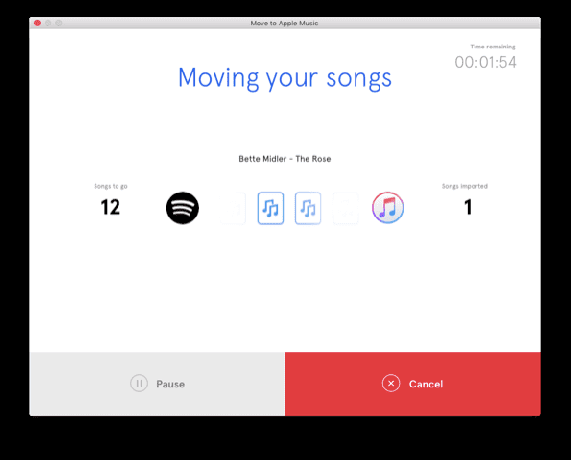
Kad Move to Apple Music pabeigs savu pienākumu, jums vajadzētu redzēt savas Spotify dziesmas un atskaņošanas sarakstus, kas ir gatavi straumēšanai pakalpojumā Apple Music. Noteikti apskatiet apkārt dažas no Apple Music unikālajām funkcijām kamēr esat pie tā.
Pēdējo reizi atjaunināts 2022. gada 3. februārī
Iepriekš minētajā rakstā var būt ietvertas saistītās saites, kas palīdz atbalstīt Guiding Tech. Tomēr tas neietekmē mūsu redakcionālo integritāti. Saturs paliek objektīvs un autentisks.

Sarakstījis
Džordžs Tinari ir rakstījis par tehnoloģijām vairāk nekā septiņus gadus: ceļveži, norādījumi, ziņas, apskati un daudz ko citu. Viņš parasti sēž pie sava klēpjdatora, ēd, klausās mūziku vai skaļi dzied līdzi minētajai mūzikai. Varat arī sekot viņam Twitter @gtinari, ja jūsu laika skalā ir nepieciešams vairāk sūdzību un sarkasma.